怎么让iphone照片导入电脑
分类:windows7教程 发布时间:2020-08-27 14:30:03
最近,一位小伙伴终于迎来了人生的第一部苹果手机,兴奋的她一整天都在体会苹果手机的强大功能,尤其是拍照功能。但是,因为拍照技术有限,她想将照片导入电脑,对照片进一步的加工,却不知道怎么导入。小编知道后,便将方法告诉了她。下面小编也将iphone照片导入电脑的方法分享给大家吧。
怎么让iphone照片导入电脑
1、在手机和电脑登录同一个qq。然后在电脑qq点击手机的图标,找到导出手机相册的功能。

2、之后会连接到手机相册,我们就能看到手机上的照片了。
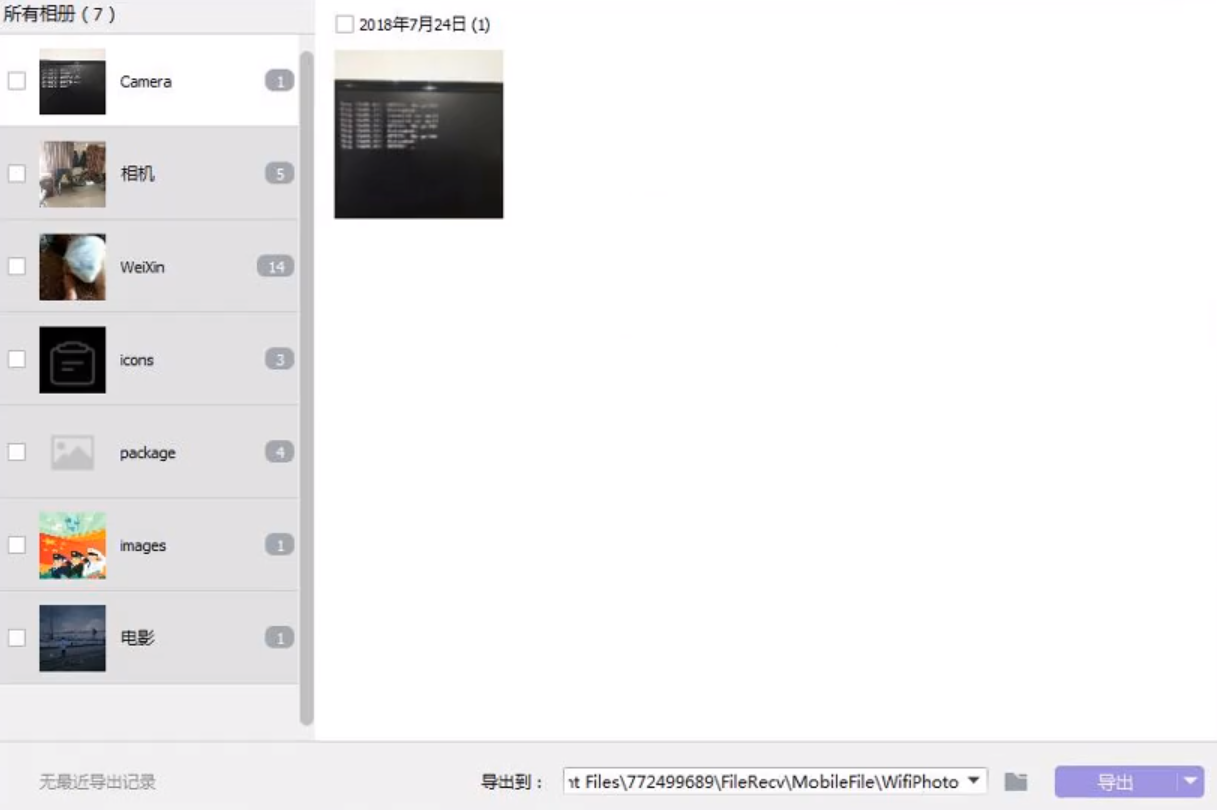
3、我们发现手机qq出现这个界面,我们保持这个界面,不要断开或者锁屏。

4、勾选我们要导出的照片后,选择好导出位置后,点击导出即可。
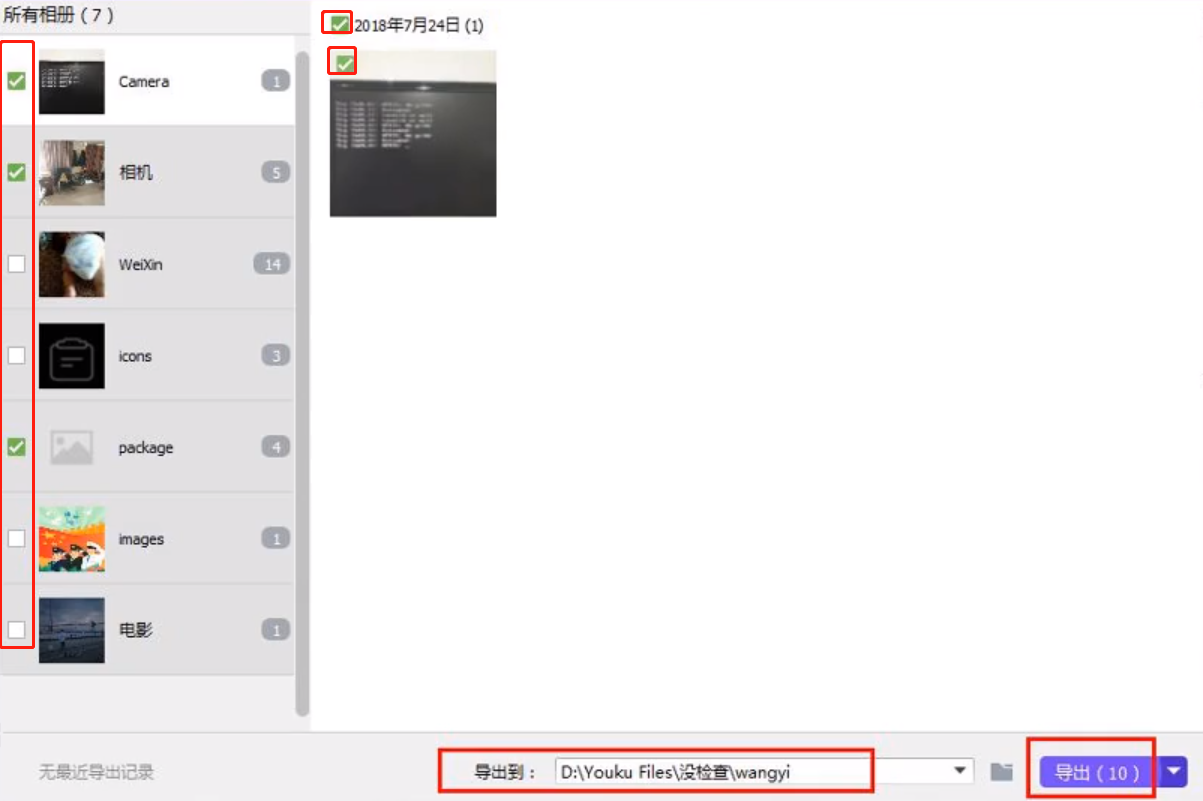
通过以上步骤,我们利用qq就可以轻松将iphone照片导入电脑了。方便快捷,快去试试吧。






 立即下载
立即下载







 魔法猪一健重装系统win10
魔法猪一健重装系统win10
 装机吧重装系统win10
装机吧重装系统win10
 系统之家一键重装
系统之家一键重装
 小白重装win10
小白重装win10
 杜特门窗管家 v1.2.31 官方版 - 专业的门窗管理工具,提升您的家居安全
杜特门窗管家 v1.2.31 官方版 - 专业的门窗管理工具,提升您的家居安全 免费下载DreamPlan(房屋设计软件) v6.80,打造梦想家园
免费下载DreamPlan(房屋设计软件) v6.80,打造梦想家园 全新升级!门窗天使 v2021官方版,保护您的家居安全
全新升级!门窗天使 v2021官方版,保护您的家居安全 创想3D家居设计 v2.0.0全新升级版,打造您的梦想家居
创想3D家居设计 v2.0.0全新升级版,打造您的梦想家居 全新升级!三维家3D云设计软件v2.2.0,打造您的梦想家园!
全新升级!三维家3D云设计软件v2.2.0,打造您的梦想家园! 全新升级!Sweet Home 3D官方版v7.0.2,打造梦想家园的室内装潢设计软件
全新升级!Sweet Home 3D官方版v7.0.2,打造梦想家园的室内装潢设计软件 优化后的标题
优化后的标题 最新版躺平设
最新版躺平设 每平每屋设计
每平每屋设计 [pCon planne
[pCon planne Ehome室内设
Ehome室内设 家居设计软件
家居设计软件 微信公众号
微信公众号

 抖音号
抖音号

 联系我们
联系我们
 常见问题
常见问题



